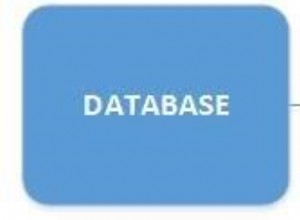Use o Assistente de acesso para exportar dados rapidamente para o Excel
Aplica-se a:Microsoft Access 2007, 2010, 2013, 2016, 2019 e 365 (Windows)
O Microsoft Access inclui um assistente de exportação fácil de usar que pode ser usado para exportar tabelas, consultas, formulários ou relatórios para o Excel. Certos objetos exportam melhor que outros. Por exemplo, um formulário tabular exporta em um formato mais utilizável do que um formulário colunar. Quando você exporta dados para o Excel, uma cópia dos dados selecionados é enviada para o Excel. É comum ter muitos usuários em uma organização usando o Excel para que os dados no formato Excel funcionem bem, principalmente se houver um número limitado de usuários do Microsoft Access.
Artigo recomendado: 10 atalhos de economia de tempo no Microsoft Access
Exportar usando a Faixa de opções
Para iniciar o assistente de exportação do Access to Excel:
- Clique na guia Dados externos na Faixa de opções.
- Clique no botão Excel no grupo Exportar. O assistente é exibido.

Exportando com ou sem formatação
Você pode exportar dados de tabela e consulta para o Excel com ou sem formatação. No entanto, formulários e relatórios não podem ser exportados sem formatação.
Se você exportar uma tabela sem formatação, todos os campos e registros serão exportados. Caso queira exportar registros filtrados em uma tabela, deverá exportar com formatação para que somente os registros filtrados sejam enviados ao Excel. Além disso, se você exportar com formatação, as configurações da propriedade Formato serão respeitadas, as colunas ocultas serão excluídas e os valores de pesquisa e os hiperlinks completos serão exportados.
Como o Access calculou campos, totais e controles exportam para Excel
Campos calculados, totais e controles criados no Access serão exportados como valores, não como cálculos.
Exportando para Excel usando o assistente de acesso
Para exportar dados para o Excel a partir do Access:
- Abra a tabela, consulta, formulário ou relatório que deseja exportar. Normalmente, você obterá os melhores resultados se usar uma tabela ou consulta. Se necessário, aplique um filtro. Se você não precisar filtrar registros, basta clicar no objeto no painel de navegação.
- Clique na guia Dados externos na Faixa de opções.
- No grupo Exportar, clique em Excel. O assistente é aberto.
- Digite um nome para o arquivo (se você digitar o mesmo nome de uma pasta de trabalho existente no destino, você será solicitado a substituí-lo) e clique no botão Procurar para selecionar um local para o arquivo. Escolha outras opções no assistente, como incluir formatação, se você deseja abrir o arquivo de destino e se deseja exportar registros filtrados ou selecionados. Se você estiver substituindo uma pasta de trabalho existente, o arquivo deverá ser fechado primeiro.
- Clique em OK. Se você optou por abrir o arquivo de destino ao concluir, o Excel será aberto automaticamente.
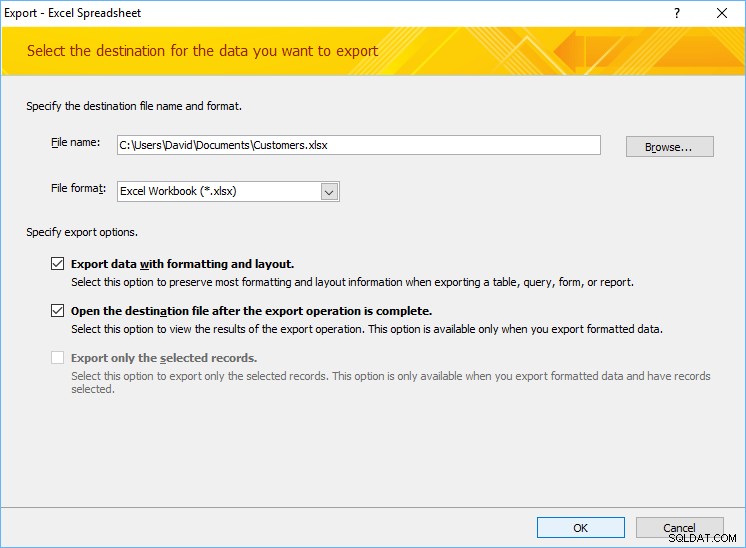
Ao nomear a pasta de trabalho do Excel durante esse processo, convém incluir uma data no nome se precisar reter cópias dos dados para datas específicas. Ao final do processo ou ao retornar ao Access, aparecerá uma caixa de diálogo perguntando se deseja salvar as etapas de exportação. Se você estiver exportando regularmente, poderá salvar as etapas de exportação para reutilização.